[Guide complet] Qu'est ce que le mode DFU ? Comment l'utiliser ?
May 23, 2025 • Déposé à: Solution de Réparation de Téléphone • Des solutions éprouvées
"Lorsque j'essaie d'allumer mon iPhone 11 relativement neuf, l'appareil semble être bloqué sur l'écran de démarrage. Tout ce que je vois, c'est le logo Apple - rien ne fonctionne. Comment régler ce problème ?"
Les problèmes de ce genre sont fréquents pour les utilisateurs d'iOS, malgré les performances de haute qualité promises par Apple pour ses appareils. Certains problèmes sont résolus instantanément par un simple redémarrage, mais le fait de placer l'iPhone en mode DFU permet un processus de réparation plus avancé.
Vous découvrirez ici tous les aspects de cette technologie, de sa nécessité à la meilleure façon de quitter le mode DFU en toute sécurité. Lire la suite.

- Partie 1. Qu'est-ce que le mode DFU d'Apple ?
- Partie 2. Quand utiliser le mode DFU sur l'iPhone, l'iPod ou l'iPad ?
- Partie 3. Que se passe-t-il lorsque vous mettez votre téléphone en mode DFU ?
- Partie 4. Quelle est la différence entre le mode DFU et le mode Recovery ?
- Partie 5. Effectuez une sauvegarde avant de mettre votre téléphone en mode DFU
- Partie 6. Comment entrer en mode DFU sur un iPhone, iPad ou iPod Touch ?
- Partie 7. Comment quitter le mode DFU sur iPhone, iPad ou iPod Touch en quelques minutes ?
- Partie 8. FAQ sur le mode DFU
Partie 1. Qu'est-ce que le mode DFU d'Apple ?
DFU signifie Device Firmware Upgrade et ce mode est utile pour restaurer les appareils à partir de différents états. La BootROM peut autoriser le logiciel iBSS tandis que le mode basé sur la SecureROM fonctionne au sein du matériel. Le Mode DFU de Apple est un mécanisme intégré dans les appareils iOS et est étroitement associé à APTickets ou APNonce, pour accepter et générer les solutions.
Tant que le mode Apple DFU est actif sur votre iPhone, les utilisateurs peuvent entrer dans l'état de récupération de niveau avancé. À ce stade, les algorithmes corrigent les fonctions du système sans démarrer le système d'exploitation, ce qui permet de procéder à des ajustements majeurs.

Partie 2. Quand utiliser le mode DFU sur l'iPhone, l'iPod ou l'iPad ?
Maintenant que vous connaissez la signification du mode DFU, voyons comment ce processus peut s'avérer utile pour les utilisateurs d'Apple. Généralement, les utilisateurs d'iPhone, d'iPad et d'iPod mettent leur appareil en mode DFU pour effectuer des réparations majeures en cas de problèmes fonctionnels liés au système. La solution est généralement utilisée comme solution de dernier choix pour les utilisateurs d'iOS qui rencontrent des problèmes logiciels.
Voici les situations courantes dans lesquelles vous pouvez utiliser la fonctionnalité du mode DFU.
- Mise à niveau/rétrogradation de l'OS - Lorsque vous mettez l'iPhone en mode DFU, vous pouvez mettre à niveau ou rétrograder la version iOS de l'appareil sans problème. Il s'agit d'une alternative appropriée au processus si certaines applications ne fonctionnent pas normalement.
- Version Beta-Si, après avoir utilisé la version bêta d'iOS pendant un certain temps dans le cadre du programme de logiciels bêta d'Apple, la version bêta expire, cette procédure devrait permettre d'y remédier.
- Fonctions de Jailbreaking- En cas de problèmes fonctionnels logiciels complexes, les utilisateurs peuvent jailbreaker leurs appareils au moyen de simples étapes lorsqu'ils sont en mode DFU.
- L'écran de l'appareil est bloqué sur le logo Apple - Dans certains cas, les utilisateurs remarquent que le processus de démarrage ne répond pas ou qu'il est défectueux. Le logo Apple continue d'apparaître à l'écran - vous pouvez utiliser le processus de restauration DFU de l'iPhone pour résoudre le problème. Dans l'ensemble, le processus est complexe, mais vous pouvez le gérer avec précision en suivant les étapes et le timing.
Partie 3. Que se passe-t-il lorsque vous mettez votre téléphone en mode DFU ?
Après avoir mis l'iPhone, l'iPad ou l'iPod que vous utilisez en mode DFU, l'algorithme de l'appareil élimine les problèmes du système avant que le système d'exploitation ne démarre. Ce processus est utile pour supprimer les problèmes de l'appareil iOS qui ne peuvent pas être résolus par les méthodes standard telles que le redémarrage de l'appareil.
Généralement, les utilisateurs essaient l'utilitaire Recovery Mode pour corriger les erreurs avancées, mais le DFU facilite le processus pour les développeurs en termes de niche.
- Les erreurs sont corrigées facilement- Lorsque vous mettez l'appareil en mode DFU, vous pouvez rapidement supprimer et rectifier correctement la couche complexe.
- Perte de données - En cas de restauration de l'appareil ou d'installation d'un logiciel, le mode DFU peut entraîner la perte de toutes les données, telles que les messages, les photos, les vidéos et les configurations prédéfinies.. Ainsi, les utilisateurs doivent utiliser un autre logiciel de sauvegarde pour conserver une copie des données en cas de perte importante.
Vous ne devez donc placer l'iPhone ou les appareils iOS en mode DFU que si aucun autre processus n'est nécessaire pour traiter les erreurs de fonctionnement du système en premier lieu.
Partie 4. Quelle est la différence entre le mode DFU et le mode de récupération ?
Avant de se pencher sur comment passer en mode DFU, une question fréquente se pose aux utilisateurs. Le mode DFU fonctionne comme le mode de récupération avant que le système d'exploitation ne s'active complètement afin de résoudre les problèmes complexes du système. Toutefois, les deux versions présentent des différences notables.
Voici les principales différences entre le mode DFU et le mode Recovery.
| Mode DFU | mode recovery | |
| Mise à jour/rétrogradation de la version iOS | Le mode DFU ne fonctionne pas avec le Bootloader iBoot, ce qui permet aux utilisateurs d'installer sans problème une ancienne version d'iOS au lieu d'une version plus récente. | Cette version charge le Bootloader iBoot, de sorte qu'il est impossible d'installer une ancienne version d'iOS sur un nouvel appareil destiné à prendre en charge la version la plus récente. |
| Sécurité des données | Ce processus supprime complètement toutes les données de l'appareil. | Lors de l'utilisation du mode de récupération, les utilisateurs peuvent sauvegarder les données de l'appareil si nécessaire. |
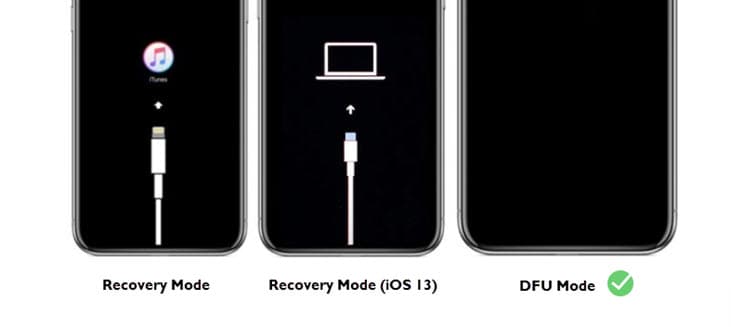
Partie 5. Effectuez une sauvegarde avant de mettre votre téléphone en mode DFU
Comme indiqué, lorsque les utilisateurs entrent en mode DFU, ils peuvent résoudre les problèmes à l'aide de ce mode, mais lors de la mise à jour d'iOS, l'utilitaire peut perdre toutes les données de votre système. Faites donc une sauvegarde de vos fichiers avant d'utiliser cette procédure en dernier recours.
Dans ce contexte, vous pouvez essayer différents outils, tels que le logiciel tiers mais performant Dr.Fone - Phone Backup (iOS)ou un compte iTunes prédéfini.
| sauvegarde itunes | iCloud Backup | Dr.Fone - Phone Backup (iOS) | |
| Limite de sauvegarde | Cela dépend de l'espace disponible sur l'ordinateur. | 5 Go gratuits, mise à niveau payante | Aucune limite de sauvegarde |
| Connectivité | Via une connexion USB | Sans fil | Via une connexion USB/ Sans fil |
| Montant de la restauration | Aucune restauration sélective n'est disponible. | Restauration sélective limitée. | Sauvegarde et restauration de fichiers de manière sélective et prévisualisation en amont. |
| Règles de connexion | La sauvegarde est possible sans connexion. | La connexion nécessite un identifiant Apple. | Aucun identifiant Apple n'est nécessaire. |
| Vitesse | Un trop grand nombre de données peut réduire la vitesse de sauvegarde. | Bonne vitesse de sauvegarde. | Processus de sauvegarde relativement rapide. |
| Sécurité des données | La perte de données est possible en cas de dommage. | Seuls les utilisateurs peuvent choisir d'effacer le contenu si nécessaire. | Sauvegarde locale sécurisée. |
Partie 6. Comment entrer en mode DFU sur un iPhone, iPad ou iPod Touch ?
Il y a différentes méthodes disponibles pour mettre les iPhones en mode DFU. Mais chaque étape dépend de votre type d'appareil, car les configurations des boutons et la navigation sont différentes pour tous les modèles.
Solution 1 : iPhone SE/iPod Touch/iPad/iPhone 6S et antérieurs
Etape 1: Connectez l'appareil iOS à votre ordinateur à l'aide d'un câble USB compatible.
Etape 2: Appuyez sur les touches Lock et Home. Attendez environ 8 secondes pour éviter que le logo Apple n'apparaisse.
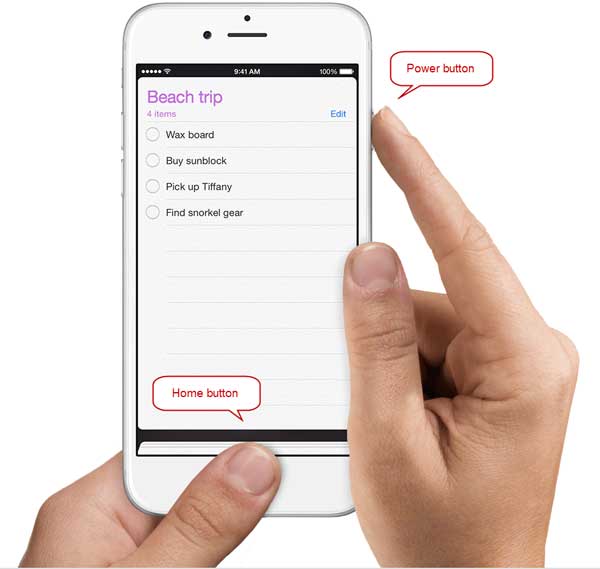
Etape 3: Une fois le temps écoulé, relâchez la touche de verrouillage, mais continuez à appuyer sur l'autre bouton.
Etape 4: Si l'écran devient complètement vide, cela indique que l'appareil est maintenant en mode DFU. Vous recevrez une alerte d'iTunes concernant un appareil en mode recovery.
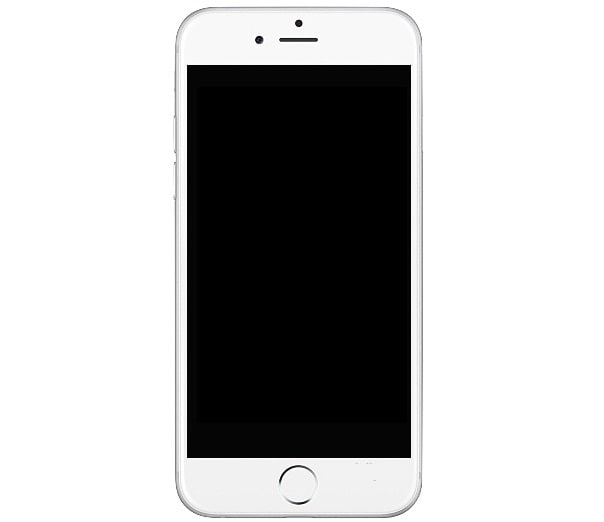
Solution 2: iPhone 7/iPhone 7 Plus
Etape 1: Synchronisez votre appareil avec un connecteur USB sur le PC.
Etape 2: Appuyez sur la touche et maintenez la touche latérale et la touche Volume bas enfoncées.
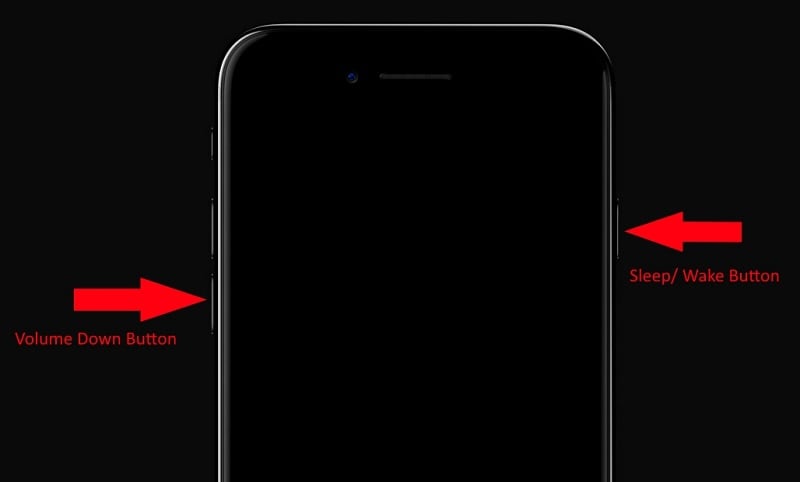
Etape 3: Ne relâcher le commutateur latéral qu'après 8 secondes. Si le logo Apple s'affiche, vous devez répéter l'opération, donc relâchez le bouton à temps.
Etape 4: Si l'écran devient blanc, vous avez réussi à mettre votre appareil en mode DFU.
Solution 3 : iPhone X/iPhone 8/iPhone 8 Plus et versions ultérieures
Etape 1: Prenez un câble USB et connectez l'appareil iPhone à l'ordinateur.
Etape 2: Ensuite, appuyez rapidement sur le bouton du volume haut.
Etape 3: Ensuite, appuyez rapidement une fois sur la touche Volume bas.
Etape 4: Appuyez sur le commutateur latéral et maintenez-le enfoncé jusqu'à ce que l'écran s'assombrisse. Ensuite, maintenez à nouveau les touches Volume bas + latérales enfoncées.
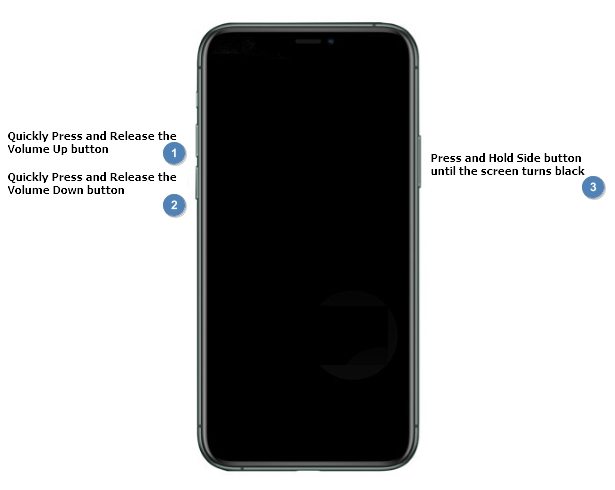
Etape 5: Attendez 5 secondes, puis relâchez votre pression sur le bouton latéral uniquement.
Etape 6: Si l'écran est vide, le mode DFU est actif sur votre smartphone. Si l'invite à se connecter à iTunes apparaît, répétez toutes les étapes.
Partie 7. Comment quitter le mode DFU sur iPhone, iPad ou iPod Touch en quelques minutes ?
Lorsque l'appareil iOS est en mode DFU, les utilisateurs ne peuvent pas utiliser l'appareil pour d'autres processus. Il faut donc des étapes pour quitter le mode DFU, en suivant les méthodes mentionnées en toute sécurité.
Solution 1 : Redémarrage standard de l'appareil
Vous devez redémarrer le modèle pour quitter le mode DFU après l'avoir activé sur l'appareil iOS. Pour les différents appareils, les étapes varient légèrement en fonction de leurs boutons. Cependant, la perte de données est possible dans ce cas.
- iPhone 7/iPhone 7 Plus: Appuyez sur les touches latérales et de volume bas afin de les maintenir en place.
- iPad/iPhone 6S et antérieurs/iPod Touch/iPhone SE: Appuyez sur les touches Verrouillage + Accueil.
- iPhone X/iPhone 8 Plus/iPhone 8: Appuyez rapidement sur le bouton Volume haut > appuyez rapidement sur le bouton Volume bas > appuyez sur le bouton latéral et maintenez-le enfoncé.
Solution 2 : Utiliser un outil de réparation du système stable
La meilleure méthode pour quitter le mode DFU de l'iPhone est d'utiliser le logiciel de réparation nommé Dr.Fone - System Repair (iOS). Cette solution est recommandée en raison de la simplicité d'utilisation du logiciel et de la possibilité d'éviter tout écrasement de données après la réparation. Ainsi, si vous utilisez cette méthode pour sortir votre appareil du mode DFU, toutes les données resteront intactes.
Le logiciel fonctionne rapidement pour analyser l'appareil en fonction des problèmes actuels. Ensuite, en fonction du type de votre appareil, suivez les procédures simples pour sortir le téléphone du mode DFU.
Fonctionnalités principales :
- Résout en douceur plus de 150 problèmes système sur les iPhones, iPads ou iPod, tels que le blocage du logo Apple ou du mode DFU.
- Pas d'écrasement de données ni de perte de sauvegarde, comme dans iTunes.
- Compatible avec tous les appareils iOS jusqu'à la série de modèles iPhone 14/iOS 16.
- Etapes simples en fonction du type d'appareil pour quitter le mode DFU en quelques minutes.
Comment quitter le mode DFU avec ce logiciel ?
Etape 1:Après avoir téléchargé/lancé le logiciel Dr.Fone, allez dans Réparation du système > iOS > Réparation de la boîte à outils.

Etape 2: Choisissez l'option "Quitter le mode DFU".
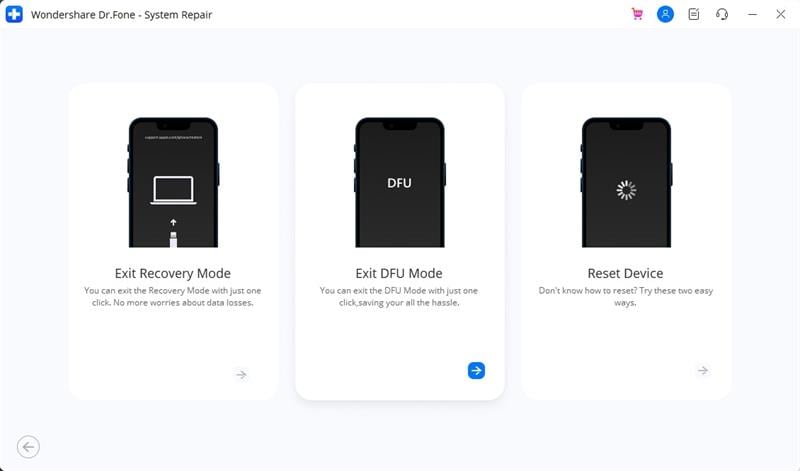
Etape 3: Cliquez sur l'onglet de la catégorie spécifique au type de modèle/série de votre appareil et suivez les instructions données pour quitter le mode DFU sur l'appareil.
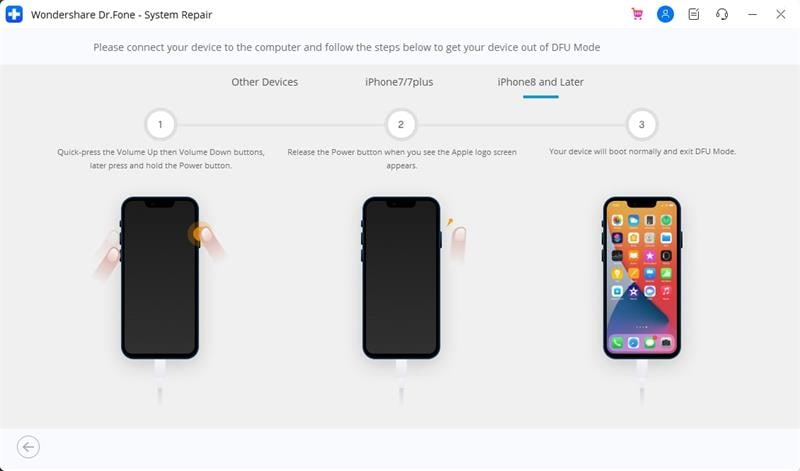
Partie 8. FAQ sur le mode DFU
- Le mode DFU endommage-t-il l'iPhone ?
Oui, l'exécution du processus d'activation du mode DFU de la mauvaise manière ou de certaines procédures dangereuses peut endommager votre appareil. Vous violerez également la garantie existante. Parmi les exemples, on peut citer le jailbreak ou les processus de rétrogradation du système d'exploitation, qui sont intrinsèquement complexes.
- Le mode DFU efface-t-il tout sur un iPhone ?
Oui, le mode DFU des iPhones fonctionne un peu comme iTunes en ce qui concerne la fonction de restauration. Cela signifie que le logiciel supprime toutes les données disponibles sur l'appareil lors de la mise à niveau du système d'exploitation ou de l'installation d'un nouveau logiciel. Il s'agit notamment de fichiers multimédias (photos, vidéos, etc.), d'applications, de messages et de paramètres modifiés. Une sauvegarde préalable des données est donc nécessaire.
- Combien de temps dure la restauration DFU de l'iPhone ?
Le temps total nécessaire à tout processus de restauration en mode récupération dépend de l'ensemble des données à récupérer. En général, le temps moyen de restauration en mode DFU est d'environ 30 minutes.
- L'iPhone est-il bloqué en mode DFU ? Comment y remédier ?
Si vous voyez l'iPhone bloqué en mode DFU, vous pouvez redémarrer l'appareil, le sauvegarder à partir d'iTunes, etc. Cependant, ces solutions ne sont pas aussi sûres que le logiciel Dr.Fone - System Repair (iOS), qui vous aide à quitter le mode DFU sur les appareils en toute sécurité et rapidement.
Conclusion
En effet, le mode DFU est très utile pour résoudre en toute sécurité un large éventail de problèmes système sur les appareils iOS. Cependant, les étapes peuvent devenir complexes si vous ne suivez pas la séquence avec précision.
Sauvegardez donc vos données. Ensuite, examinez votre appareil et effectuez les étapes correspondantes pour entrer ou sortir du mode DFU. Pour une meilleure expérience, utilisez le logicielDr.Fone - System Repair (iOS) à la place.

















Blandine Moreau
staff Rédacteur